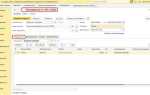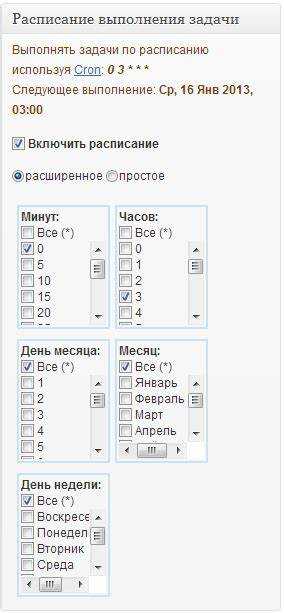
База данных WordPress содержит все записи, страницы, настройки, комментарии и учетные данные пользователей. Потеря этих данных приведёт к полной недоступности сайта. Резервное копирование защищает от сбоев хостинга, ошибок обновлений и взломов.
Для создания резервной копии базы данных можно использовать phpMyAdmin, WP-CLI или плагины. Выбор зависит от доступа к серверу и уровня подготовки. Самый прямой способ – экспорт базы данных через phpMyAdmin.
В панели управления хостингом откройте phpMyAdmin, выберите нужную базу данных и нажмите «Экспорт». Выберите формат SQL, включите параметр структура и данные и сохраните файл на компьютер. Это создаст полную копию таблиц.
Через WP-CLI выполните команду wp db export. Она создаст SQL-файл в корневом каталоге WordPress. Перед выполнением убедитесь, что WP-CLI установлен и настроен.
Если доступ к серверу ограничен, используйте плагины, такие как UpdraftPlus или BackWPup. Они позволяют настроить автоматические резервные копии и сохранять их в облачные хранилища.
Храните резервные копии на внешних носителях или в облаке. Никогда не оставляйте их на том же сервере. Это не защитит от аппаратных сбоев или атак.
Подключение к базе данных WordPress через phpMyAdmin
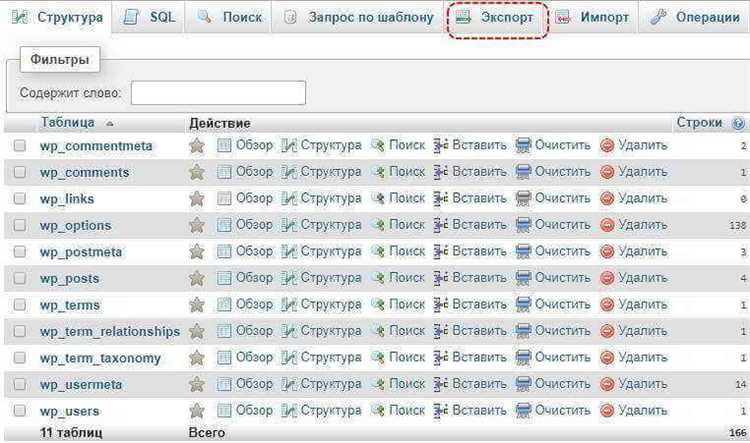
Откройте phpMyAdmin через панель управления хостингом. Если используется cPanel, перейдите в раздел Databases и выберите phpMyAdmin.
В списке слева выберите базу данных, указанную в файле wp-config.php. Чтобы найти её имя, откройте файл wp-config.php, расположенный в корне WordPress, и найдите строку define(‘DB_NAME’, ‘имя_базы’);.
После выбора базы отобразится список таблиц WordPress, начинающихся с префикса, указанного в параметре $table_prefix того же файла. По умолчанию это wp_, но может быть изменён.
Перед выполнением операций рекомендуется нажать вкладку Operations и убедиться в наличии кодировки utf8mb4 и сопоставления utf8mb4_unicode_ci.
Для создания резервной копии нажмите Export, выберите метод Custom, укажите все таблицы, установите формат SQL. В дополнительных настройках активируйте опции ADD DROP TABLE, ADD IF NOT EXISTS и CREATE TABLE. Нажмите Go.
Экспорт базы данных в формате SQL вручную
Для ручного экспорта базы данных WordPress потребуется доступ к панели управления хостингом или напрямую к phpMyAdmin.
- Откройте phpMyAdmin через панель управления хостингом (например, cPanel, ISPmanager).
- Выберите базу данных, которая используется сайтом WordPress. Название можно найти в файле
wp-config.phpпо параметруDB_NAME. - После выбора базы данных нажмите вкладку Экспорт в верхнем меню.
- Выберите метод «Обычный» или «Настраиваемый». Второй вариант даёт больше контроля над структурой и содержимым.
- Формат –
SQL. Убедитесь, что этот вариант выбран. - Если выбран настраиваемый метод, активируйте:
- Добавление
DROP TABLE / VIEW / PROCEDURE / FUNCTION / EVENT– для возможности полного восстановления структуры. - Указание
IF NOT EXISTS– для избежания конфликтов при импорте.
- Добавление
- Нажмите кнопку «Ок» или «Вперёд» для начала экспорта.
- Скачанный файл сохраните в безопасном месте вне общедоступных каталогов.
Если phpMyAdmin недоступен, можно использовать консольный инструмент mysqldump:
mysqldump -u ИМЯ_ПОЛЬЗОВАТЕЛЯ -p ИМЯ_БАЗЫ > backup.sqlПосле ввода команды система запросит пароль. Файл backup.sql будет создан в текущем каталоге.
Создание резервной копии с помощью плагина UpdraftPlus
Установите и активируйте плагин UpdraftPlus через раздел «Плагины» → «Добавить новый» в админ-панели WordPress. Введите «UpdraftPlus» в поиск, нажмите «Установить», затем «Активировать».
Перейдите в меню «Настройки» → «UpdraftPlus Резервные копии». В разделе «Резервное копирование / Восстановление» нажмите кнопку «Резервное копирование». В появившемся окне убедитесь, что отмечены опции «Включить резервное копирование базы данных» и «Включить резервное копирование файлов». Нажмите «Создать резервную копию сейчас».
Для настройки автоматического копирования откройте вкладку «Настройки». Укажите частоту резервного копирования файлов и базы данных (например, ежедневно или еженедельно). Выберите количество сохраняемых копий – от 1 до 12. Убедитесь, что выбран облачный сервис для хранения, например, Google Drive, Dropbox, Amazon S3 или другой из списка. Для подключения сервиса следуйте инструкциям плагина (обычно требуется авторизация и разрешения на доступ).
После подключения внешнего хранилища нажмите «Сохранить изменения». Затем подтвердите соединение, кликнув по предложенной ссылке и выполнив аутентификацию.
Проверить наличие копии можно в разделе «Резервное копирование / Восстановление». Здесь отображаются дата создания, содержимое и место хранения каждой копии. Для скачивания нажмите на соответствующие кнопки рядом с каждой секцией (база данных, плагины, темы, загрузки, другие файлы).
Настройка автоматического резервного копирования через cron и WP-CLI
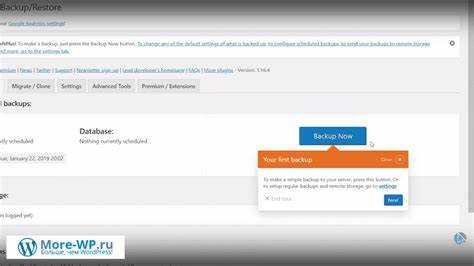
Для создания автоматических резервных копий базы данных WordPress через WP-CLI и cron потребуется доступ к серверу по SSH и установленный WP-CLI. Убедитесь, что ваш хостинг поддерживает cron-задания и WP-CLI доступен в системной переменной PATH.
Создайте bash-скрипт, например /home/username/backup-db.sh, с таким содержанием:
#!/bin/bash
NOW=$(date +"%Y-%m-%d_%H-%M")
wp db export /home/username/backups/db_backup_$NOW.sql --path=/home/username/public_html --allow-rootСделайте скрипт исполняемым:
chmod +x /home/username/backup-db.shУбедитесь, что директория /home/username/backups существует и доступна для записи. Если нет – создайте её:
mkdir -p /home/username/backupsОткройте crontab командой:
crontab -eДобавьте строку для ежедневного запуска скрипта в 2:00 ночи:
0 2 * * * /home/username/backup-db.sh >/dev/null 2>&1Флаг --path указывает путь к WordPress. Убедитесь, что указанный путь соответствует корню установки. Опция --allow-root нужна, если скрипт выполняется от имени root.
Для контроля хранилища рекомендуется добавить в скрипт удаление старых файлов, например, старше 7 дней:
find /home/username/backups -name "db_backup_*.sql" -mtime +7 -deleteПроверьте корректность выполнения скрипта вручную перед добавлением в cron. Убедитесь, что WP-CLI работает без ошибок, а резервные копии создаются по указанному пути.
Хранение резервных копий на удалённом сервере или в облаке
Хранение резервных копий локально – рискованное решение: при сбое диска или взломе сервера вы теряете и сайт, и его резервную копию. Используйте удалённые хранилища для минимизации потерь.
- FTP/SFTP: Настройте автоматическую отправку бэкапов на внешний сервер по SFTP. Поддерживается в плагинах WPvivid, UpdraftPlus, BackWPup. Используйте ключи SSH вместо пароля.
- Amazon S3: Интеграция с S3 возможна через тот же UpdraftPlus или через WP Offload Backups. Установите ограничение на срок хранения объектов через Lifecycle-политику.
- Google Drive: Бесплатный объём до 15 ГБ. Подходит для сайтов с умеренным объёмом данных. Настройте OAuth-доступ через плагин. Обратите внимание на ограничение скорости API при частом бэкапе.
- Dropbox: Удобен для быстрого доступа к резервным копиям. Лучше использовать для хранения не более 3–5 последних версий. Активируйте двухфакторную аутентификацию.
- Wasabi: Альтернатива S3 с более низкой стоимостью и без платы за трафик. Поддерживает S3-совместимые плагины. Создавайте отдельные buckets под каждый сайт.
Не отправляйте резервные копии по e-mail – это небезопасно и ненадёжно. Ограничьте доступ к хранилищам по IP или настройте политики доступа IAM. Не храните бэкапы на том же сервере, где находится сайт.
Периодически проверяйте возможность восстановления из удалённой копии. Автоматизация – не гарантия корректной работы. Настройте уведомления об успешном и неуспешном завершении резервного копирования.
Проверка целостности и пригодности резервной копии к восстановлению
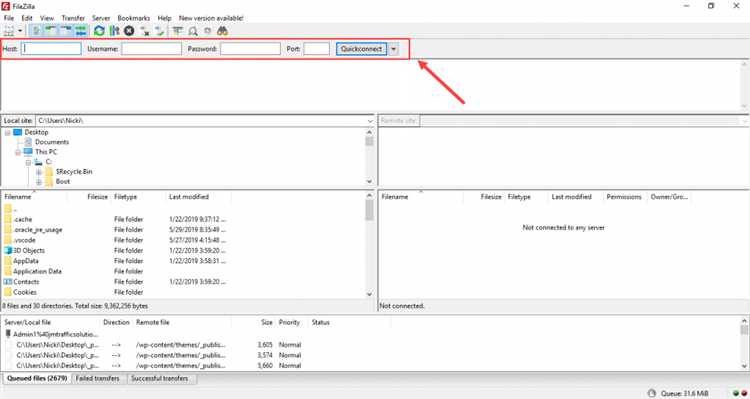
Перед хранением резервной копии базы данных WordPress необходимо убедиться, что она не повреждена и может быть использована для восстановления. Простой экспорт SQL-файла не гарантирует его работоспособность без проверки.
Для начала проверьте структуру файла. Откройте его в текстовом редакторе и убедитесь, что он начинается с инструкций создания базы данных и содержит команды CREATE TABLE и INSERT INTO. Отсутствие этих блоков указывает на некорректный экспорт.
Далее выполните проверку через локальное развёртывание. Создайте тестовую базу данных и восстановите туда резервную копию с помощью команды:
mysql -u root -p test_db < backup.sqlПосле восстановления подключитесь к базе и выполните запросы:
SHOW TABLES;
SELECT COUNT(*) FROM wp_posts;
SELECT COUNT(*) FROM wp_users;Если таблицы отображаются, а запросы возвращают ненулевые значения, копия пригодна. Нулевые значения могут означать частичный экспорт.
Для автоматизированной проверки целостности используйте mysqlcheck:
mysqlcheck -u root -p --databases test_dbРезультат должен содержать сообщения OK напротив каждой таблицы. Любые другие статусы, например corrupt или error, требуют повторного экспорта.
Также стоит проверить кодировку. Если основной сайт использует utf8mb4, убедитесь, что SQL-файл сохраняет эту же кодировку. В противном случае восстановленные данные могут отображаться некорректно.
Для регулярной проверки можно использовать cron-скрипт с восстановлением копии в тестовую базу и логированием ошибок. Это снижает риск того, что нужная копия окажется непригодной в критический момент.
Восстановление базы данных WordPress из резервной копии
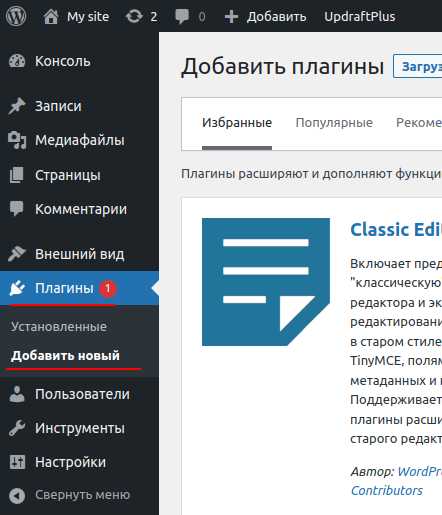
Чтобы восстановить базу данных WordPress из резервной копии, вам потребуется доступ к панели управления хостингом, а также сам файл резервной копии. Важно убедиться, что копия актуальна и не повреждена.
Первый шаг – это подготовка к восстановлению. Откройте панель управления хостингом и перейдите в раздел работы с базами данных. Для восстановления базы данных WordPress чаще всего используется phpMyAdmin, который позволяет легко импортировать данные.
В phpMyAdmin выберите базу данных, которую хотите восстановить. Если база данных уже существует, лучше её предварительно очистить, чтобы избежать конфликта данных. Для этого выберите все таблицы в базе и удалите их.
Затем перейдите во вкладку «Импорт» в phpMyAdmin. Выберите файл резервной копии базы данных (обычно это файл с расширением .sql или .gz) и загрузите его. Убедитесь, что параметры импорта настроены правильно – например, кодировка должна быть UTF-8, а формат файла – SQL.
После загрузки файла нажмите «Выполнить». Процесс импорта займет некоторое время в зависимости от размера базы данных. После завершения импорта вы получите сообщение об успешном восстановлении.
Если в процессе восстановления возникли ошибки, проверьте логи ошибок phpMyAdmin и убедитесь, что файл резервной копии не поврежден и соответствует структуре текущей базы данных.
После восстановления проверьте сайт. Если база данных была восстановлена правильно, все данные, включая посты, страницы и настройки, будут возвращены в исходное состояние. Важно также проверить подключение базы данных в файле wp-config.php, чтобы убедиться, что он правильно указывает на восстановленную базу данных.
В случае использования внешних плагинов для резервного копирования, таких как UpdraftPlus или Duplicator, процесс восстановления будет немного отличаться, и потребуется следовать инструкциям плагина.
Вопрос-ответ:
Как создать резервную копию базы данных WordPress?
Для создания резервной копии базы данных WordPress можно использовать несколько методов. Один из самых простых вариантов — через панель управления хостингом, например, cPanel. В разделе «phpMyAdmin» можно выбрать нужную базу данных, затем использовать функцию «Экспорт» для сохранения ее на локальном компьютере. Также существует множество плагинов для WordPress, которые автоматизируют этот процесс, например, UpdraftPlus или BackWPup. Они позволяют настроить регулярное создание копий базы данных и других файлов сайта.
Как часто нужно делать резервные копии базы данных WordPress?
Частота создания резервных копий зависит от того, как часто вы вносите изменения на сайте. Если вы регулярно добавляете или обновляете контент, рекомендуется делать резервные копии хотя бы раз в неделю. Для сайтов с частыми обновлениями или интернет-магазинов, где данные могут изменяться несколько раз в день, целесообразно настроить ежедневное создание копий.
Можно ли создать резервную копию базы данных WordPress без плагинов?
Да, можно. Один из способов — использовать phpMyAdmin через панель управления хостингом. В нем нужно выбрать нужную базу данных и воспользоваться функцией «Экспорт». Также можно создать резервную копию через командную строку, используя MySQL, если у вас есть доступ к серверу. Однако этот метод требует некоторых технических знаний.
Какие плагины для создания резервных копий базы данных WordPress лучше всего использовать?
Существует несколько популярных плагинов для создания резервных копий базы данных WordPress. Например, UpdraftPlus, который позволяет не только создавать резервные копии, но и восстанавливать данные с помощью нескольких кликов. Другим хорошим вариантом является BackWPup, который позволяет настроить автоматическое создание резервных копий и сохранить их на удаленных сервисах, таких как Dropbox или Google Drive. Также стоит отметить Duplicator, который подходит для создания полных копий сайтов, включая базу данных и файлы.
Как восстановить базу данных WordPress из резервной копии?
Для восстановления базы данных WordPress из резервной копии можно использовать несколько методов. Если копия была создана через phpMyAdmin, для восстановления нужно зайти в phpMyAdmin, выбрать нужную базу данных и использовать функцию «Импорт» для загрузки ранее сохраненного файла. Если вы использовали плагин, процесс восстановления обычно проще: нужно зайти в настройки плагина и выбрать функцию восстановления из резервной копии. Важно помнить, что при восстановлении базы данных могут быть потеряны все данные, которые были внесены после создания резервной копии.
Какие способы создания резервной копии базы данных WordPress существуют?
Существует несколько методов для создания резервной копии базы данных WordPress. Самый простой способ — использовать плагины, такие как UpdraftPlus или BackWPup, которые автоматически создают и сохраняют копии базы данных. Другой вариант — делать резервные копии вручную через phpMyAdmin в панели управления хостингом. Для этого нужно зайти в phpMyAdmin, выбрать базу данных, нажать «Экспорт» и сохранить файл на своём компьютере. Также можно настроить резервное копирование через командную строку с использованием WP-CLI.